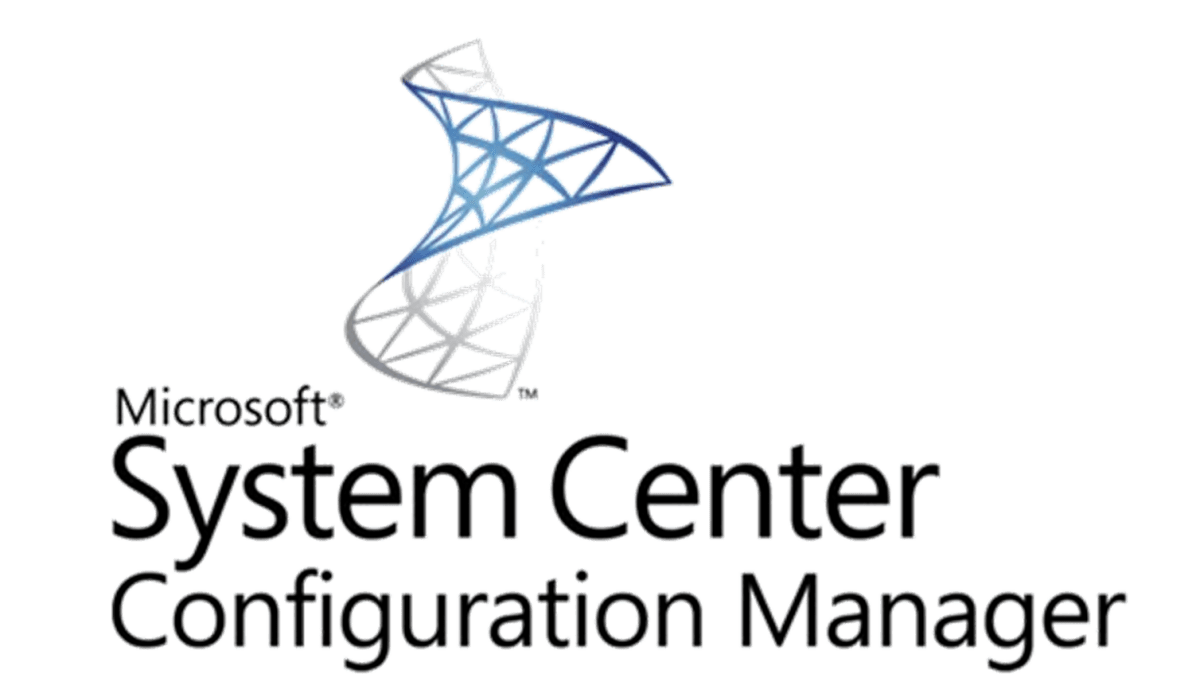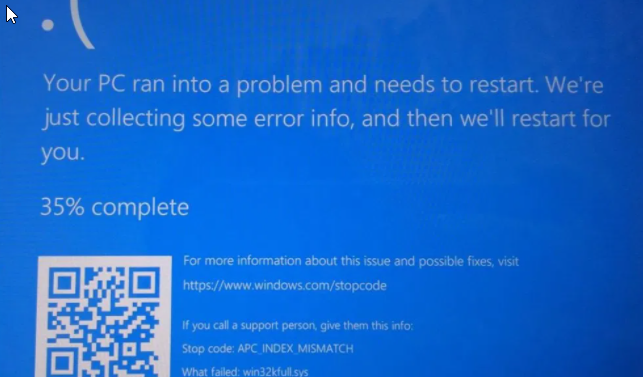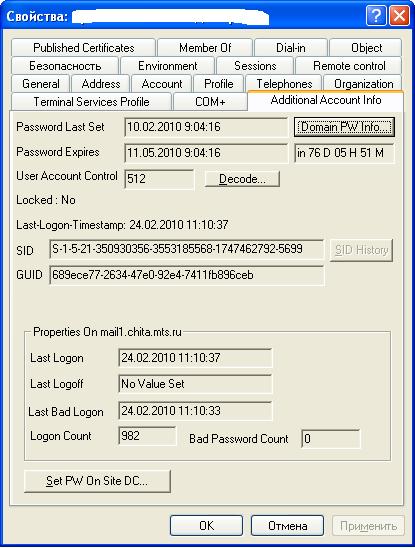Попался на руки наш корпоративный ноутбук у которого отлетел в мир иной клиент SCCM (SYSTEM CENTER CONFIGURATION MANAGER) Возможно в перезагрузку ноутбук пошел когда его обновляли или еще что нибудь. Но в общем в консоли sccm его нет, клиент не работает и не прилетают задачи на установку ПО. Никакими стандартными способами клиент не удалялся, пришлось искать как сделать это вручную Тормозим сервисы (службы) SMS Agent Host Service CCMSetup service 2. Удаляем папки \windows\ccm \windows\ccmsetup \windows\ccmcache 3. Удаляем фалы \windows\smscfg.ini \windows\sms*.mif (если есть) 4. Удаляем из реестра: HKLM\software\Microsoft\ccm HKLM\software\Microsoft\CCMSETUP HKLM\software\Microsoft\SMS 5. удаляем WMI namespaces root\cimv2\sms root\ccm в poweshell с правами админа To delete Root\CCM:get-wmiobject -computername [COMP] -query «SELECT * FROM __Namespace WHERE Name=’CCM’» -Namespace «root» | Remove-WmiObjectTo delete cimv2\SMS:get-wmiobject -query «SELECT * FROM __Namespace WHERE Name=’sms’» -Namespace «root\cimv2» | Remove-WmiObject Перезагружаемся, и можно накатывать клиента заново
В марте компания Микрософт выпустила очередное обновление которое принесла вреда гораздо больше чем пользы. После установки этого обновления, если у вас используется принтер Kyocera, при любой опытке его использовать, или при запуске 1С Windows выпадает в синий экран
Микрософт уже порядком поднадоел с изменением интерфеса с каждым апдейтом. На работе обновился релиз windows 10 и и на голом месте появилась проблема. Язык по умолчанию стал русский и никаким стандартным способом меняться не желал. Все выложенные рецепты относились к старому интерфейса, а в новом все в очередной раз переместилось. Раньше хоть в реестре можно было поправить. В обещем все можно сделать из консольки Запускаем PowerShell и используем две команды Get-WinUserLanguageList Set-WinUserLanguageList -LanguageList en-US, ru -Force
На одном компьютере при применении политик и следующем удалении OneDrive выдается ошибка OneDrive не может быть удален — Ошибка 0x80070057 Вообще можно удалить OneDrive ручками, вот так
Одно из первых дел на новой/старой работе: подготовить несколько компов для трансляции корпоративных роликов. Вот только программа для трансляции ставится только на самую последнюю сборку windows 10 И пара компов отказалась обновляться и выдавала ошибки 0x8007ee2 и 0x80072efd Попробовал кучу всяких спосбов но железно помог только один. Скачать Windows Update Troubleshooter и запустить под админом качал тут: https://support.microsoft.com/ru-ru/help/4027322/windows-update-troubleshooter Update: А сегодня принесли другой ноутбук, там проблема том что в процессах висит Windows Modules Installer Worker и жрет 40-50 процентов ресурсов и нагружает винт. Так вот Windows Update Troubleshooter и эту проблему починил
Часто, бывает необходимо, подтолкнуть агента WSUS для проверки имеющихся обновлений и немедленной установки. Я для того использую простую команду wuauclt /detectnow Но помимо этого, эта утилита имеет множество других применений и соответствующих параметров командной строки. Рассмотрим их: /DetectNow — Запустить немедленный опрос сервера WSUS на наличие обновлений /resetAuthorization — Сбросить авторизацию на сервере и клиенте. Фактически это новая регистрация на сервере WSUS. Полезна когда клиент подглюкивает, удаляем его на сервере и командой wuauclt /detectnow /resetAuthorization заново регистрируем на сервере с одновременным запросом списка обновлений /reportnow Сбросить статистику на сервер Остальные параметры не столь очевидны и самое главное их применение непонято и обычно не вызывает никаких изменений /RunHandlerComServer — неизвестно /RunStoreAsComServer — неизвестно /ShowSettingsDialog — Показывает диалог настройки расписания установки обновлений /ResetEulas — сбросить соглашение EULA для обновлений /ShowWU — переход на сайт обновлений MS /ShowWindowsUpdate — переход на сайт обновлений MS /SelfUpdateManaged — неизвестно /SelfUpdateUnmanaged — неизвестно /UpdateNow — Немедленно запускает процесс обновления, аналогичен клику кнопки в окне уведомлений о наличии обновлений /ShowWUAutoScan — неизвестно /ShowFeaturedUpdates — неизвестно /ShowOptions — неизвестно /ShowFeaturedOptInDialog — неизвестно /DemoUI — Показывает значок в трее — диалог настройки расписания установки обновлений или установки в зависимости от статуса
Мне часто попадается вопрос Как выгнать компьютер из домена? Очень просто! Есть два пути, один для любителей командной строки и скриптов : выполняем команду NETDOM.EXE REMOVE machinename /Domain:domain Для работы необходимо иметь права Администраора домена ли оператора домена, команда работает с любого компьютера в домене, пациент должен быть в сети. Ну а для обыденных случаев вполне пойдет и обычный старый добрый рецепт: Клик правой кнопкой мыши на значке Мой компьютер — > Свойства — > Имя компьютера заполняем рабочую группу и нажимаем ОК. Также необходимо быть администратором. Напомню что если вы хотите перименовать компьютер то после вывода из домена и переименовыванием вам необходима будет перезагрузка. Без нее если вы попытаетесь опять загнать компьютер в домен, он зайдет под старым именем. А вообще вам сюда если нужно переименовать компьютер в домене.
Недавно встретился с такой вот проблемой на своем рабочем ноутбуке: при попытке открыть любую консоль msc, к примеру управление компьютером compmgmt.msc, я получал сообщение «Отказано в доступе к файлу compmgmt.msc» Казалось бы просто не хватает прав, но это не так. Права на файл разумеется все были на месте и были корректные и днем ранее этот файл открывался. Сначала подозрение пало на вирус, однако все оказалось гораздо прозаичнее. На расширение msc сбилась программа по умолчанию. Лечится просто: Нужно найти файл файл с консолькой, пусть тот же compmgmt.msc, выделить его, вызвать констекстное меню правой кнопкой мыши, затем Открыть с помощью, выбрать файл Х:\WINDOWS\system32\mmc.exe и не забыть поставить галочку «Всегда использовать для всех файлов этого типа». После этого он будет нормально открываться, как раньше. Скорее всего данный эффект вызыван обновлением консоли Windows при установке каких либо патчей, а возможно что-то другое. Вот и все дела. Надеюсь это кому нибудь поможет.
Для тех, кто использует AD, не секрет что многие поля LDAP скрыты от администратора. К примеру, это касается параметра Account lockouts. Иногда возникают ситуации с блокировкой пользователя по неизвестной причине и вам необходима полная информация. Конечно, для этого можно воспользоваться специальной утилитой из ALTools.exe из Support tools, но согласитесь гораздо удобнее видеть всю необходимую информацию на одной из вкладок в свойствах пользователя?
Специально выбрал этот день что бы зарегистрировать доступные мне курсы E-learning Microsoft и пройти обучение у Blackberry и надо же незадача, у microsoft я не могу авторизоваться потому что блокируется корпоративным Websense, а у blackberry сглючило мой браузер при добавлении курсов и теперь не могу там авторизоваться…. Засада какая то прямо…